台式电脑如何截屏
最后更新:2022-02-26 14:17:38 手机定位技术交流文章
品牌型号:联想GeekPro,Apple iMac
系统:win10 1909 64位企业版,macOS Monterey12.1
台式电脑如何截屏呢?下面就给大家分享台式电脑截屏怎么截。
Windows电脑自带的截屏快捷键是Print Screen,iMac的截屏快捷键是command+Shift+
1 第一步�
联想电脑:
电脑保持在截屏界面,按下Print Screen,点击开始,打开画图3D
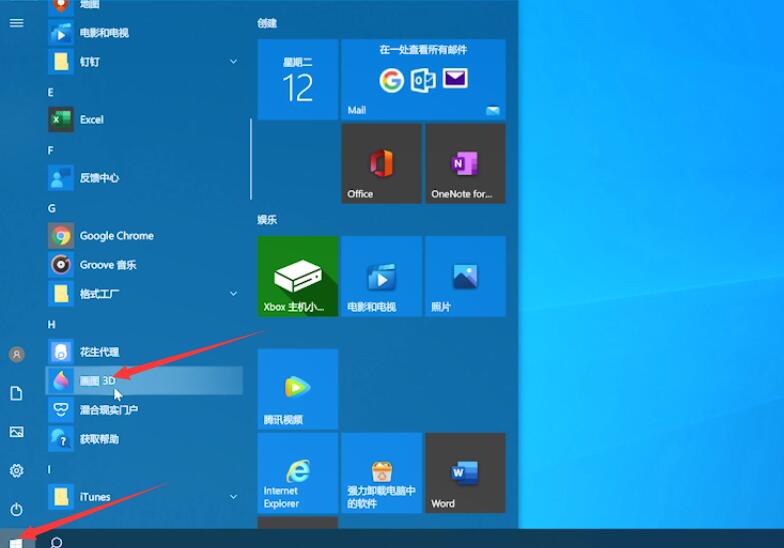
点击新建,按下Ctrl+V,再按下Ctrl+S
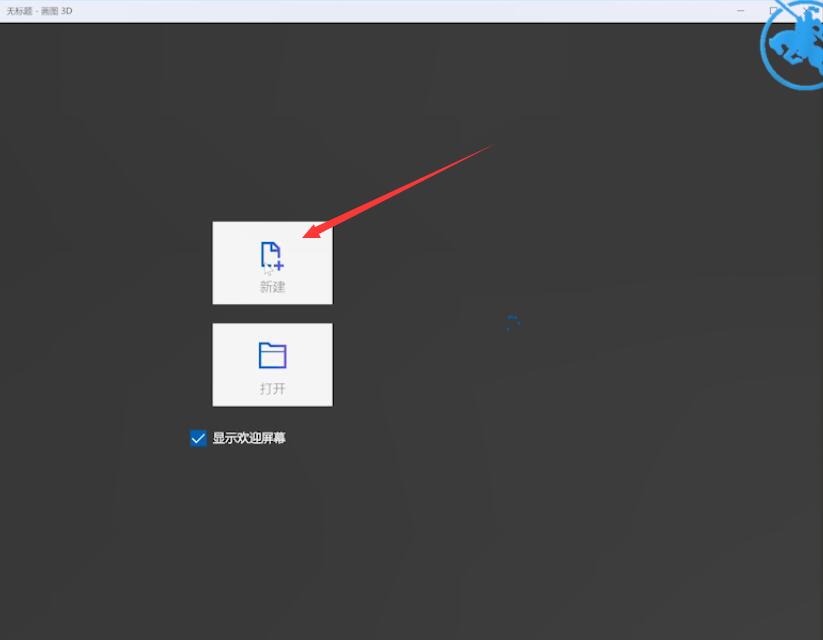
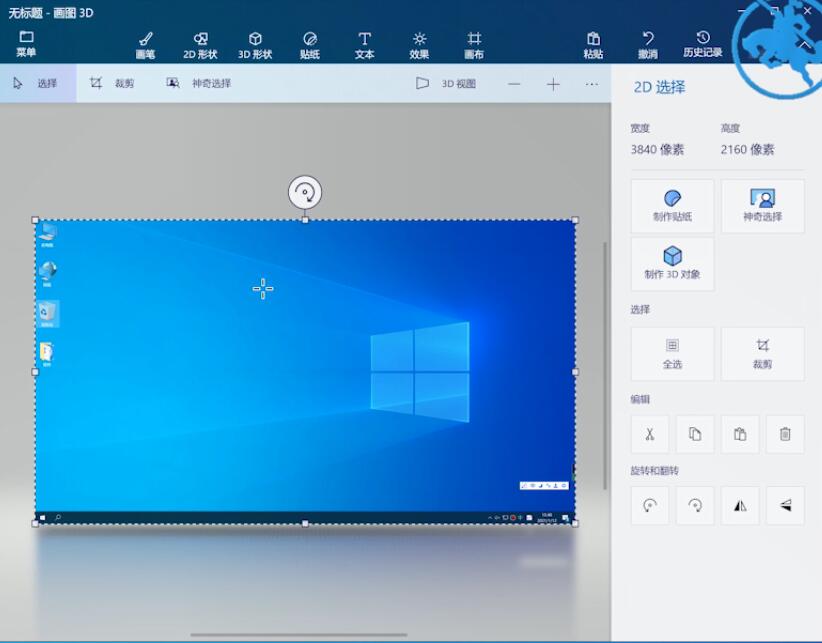
选择保存路径,输入文件名,点击保存即可
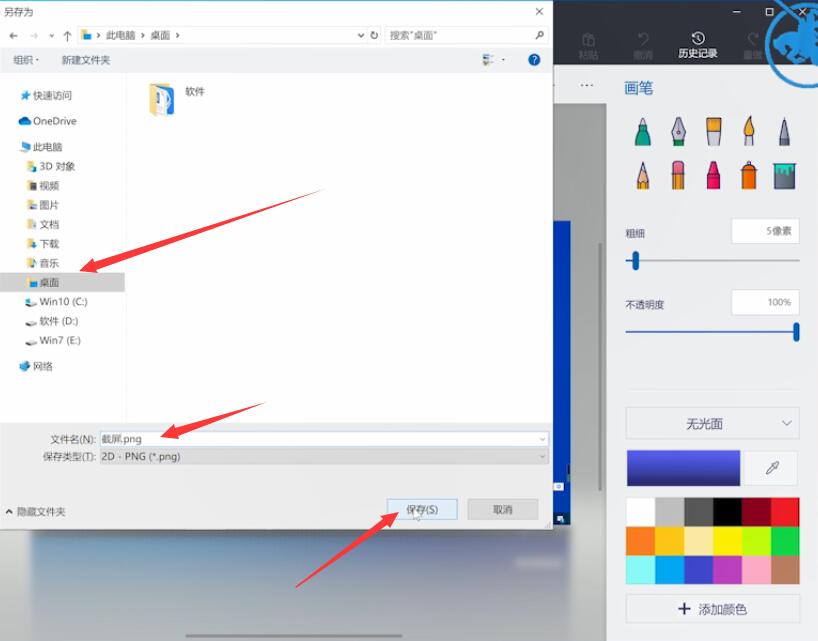
为什么电脑打开是黑屏怎么办
使用U盘启动盘重装系统。打开苹果官网,找到要安装系统版本下载,电脑上插入U盘,进入磁盘工具,抹掉U盘,进入苹果官网,终端窗口复制口令,进启动台终端粘贴口令,输入电脑开机密码,回车,输入Y,回车,U盘启动盘制作完成后,选择关机,进入macOS实用工具界面,连接网络,进入制作好的U盘启动盘,安装macOS,进入系统即完成重装。
iMac的截屏快捷键是command+Shift+
2 第二步�
苹果电脑:
在需要截屏的界面上按下Command+Shift+3即可完成截图,图片会自动保存到桌面

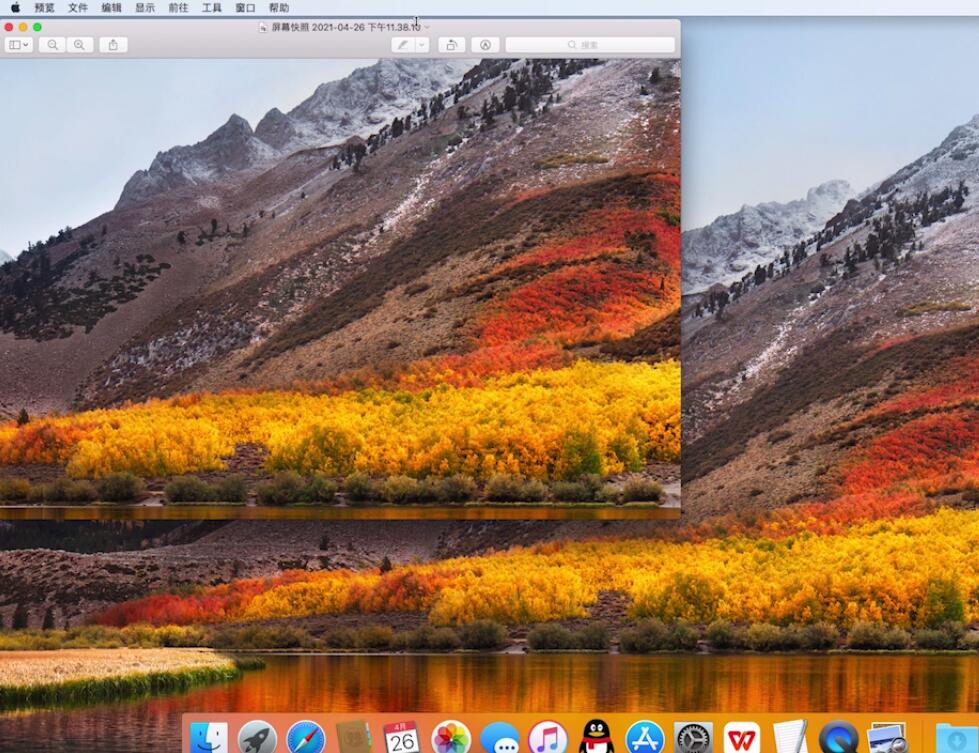
总结:
联想电脑:
按截图键打开画图3D
点击新建粘贴保存图片
选择保存路径保存即可
苹果电脑:
截屏界面按截屏键即可
本文由 在线网速测试 整理编辑,转载请注明出处。

